Графические драйверы — это программные компоненты, которые обеспечивают связь между видеокартой компьютера и операционной системой. Он позволяет компьютерам отображать изображения, видео, игры и другой графический контент в высоком качестве.
Windows 11 автоматически обновляет многие драйверы с помощью Центра обновления Windows. Однако иногда графические драйверы не обновляются в обновлениях Windows. Поэтому пользователи могут столкнуться с некоторыми проблемами с производительностью графики, такими как размытие экрана, ошибки серого экрана или игры, которые работают не плавно. Производительность и совместимость видеокарт можно улучшить, обновив графические драйверы.
В этой статье будет показан метод обновления графических драйверов в Windows 11.
Чтобы обновить графические драйверы в Windows 11, следуйте инструкциям ниже:
Сначала запустите «Диспетчер устройств» из меню «Пуск»:
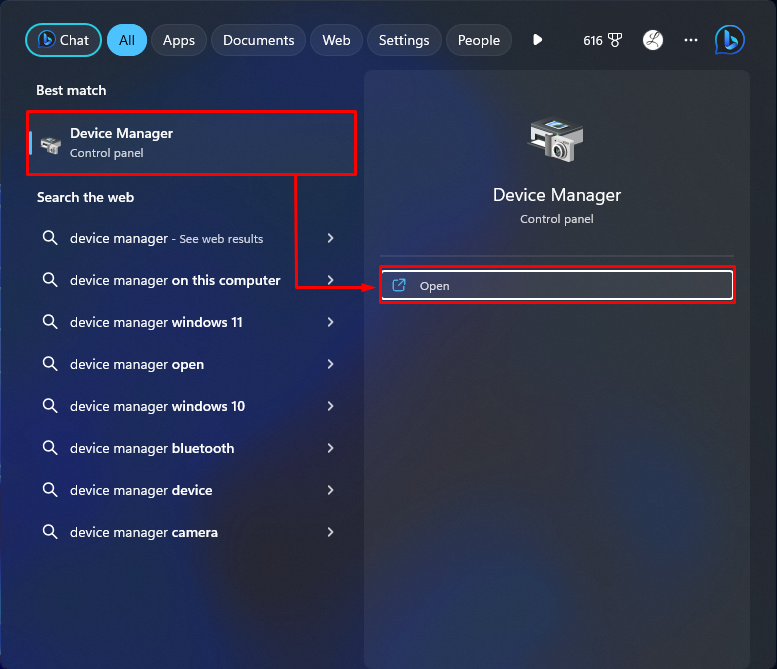
Затем найдите «Видеоадаптеры», нажмите на него и выберите нужный графический драйвер:
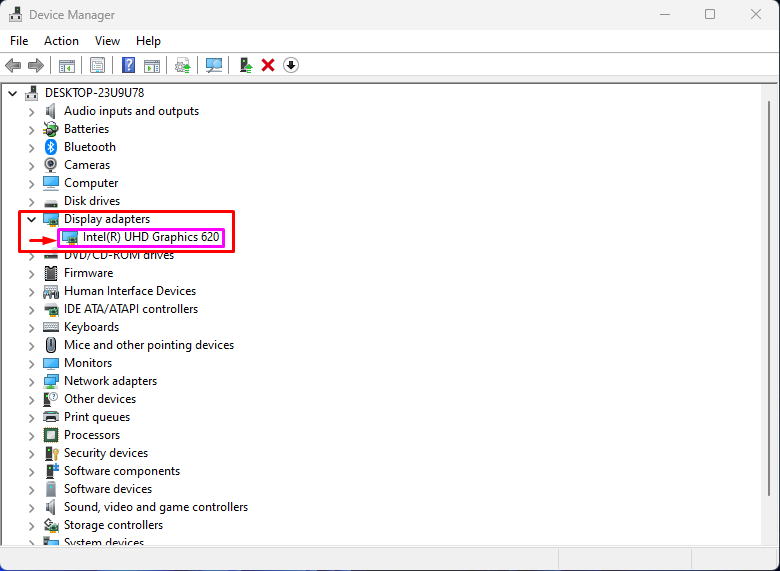
После этого щелкните правой кнопкой мыши выбранный драйвер и нажмите «Обновить драйвер»:
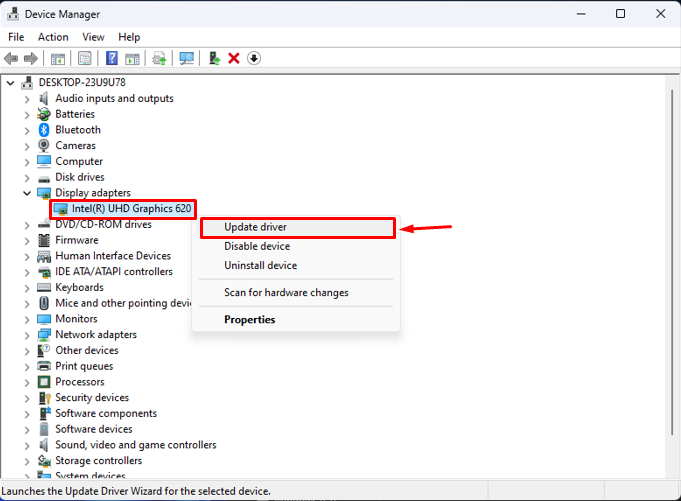
Затем выберите выделенный ниже вариант, чтобы автоматически найти лучший доступный драйвер и установить его в системе:
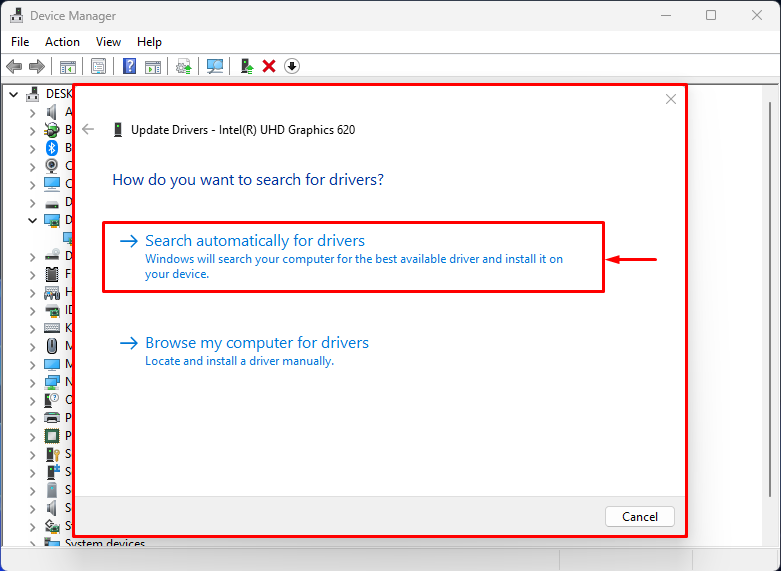
Здесь можно заметить, что мы уже установили лучший графический драйвер для Windows:
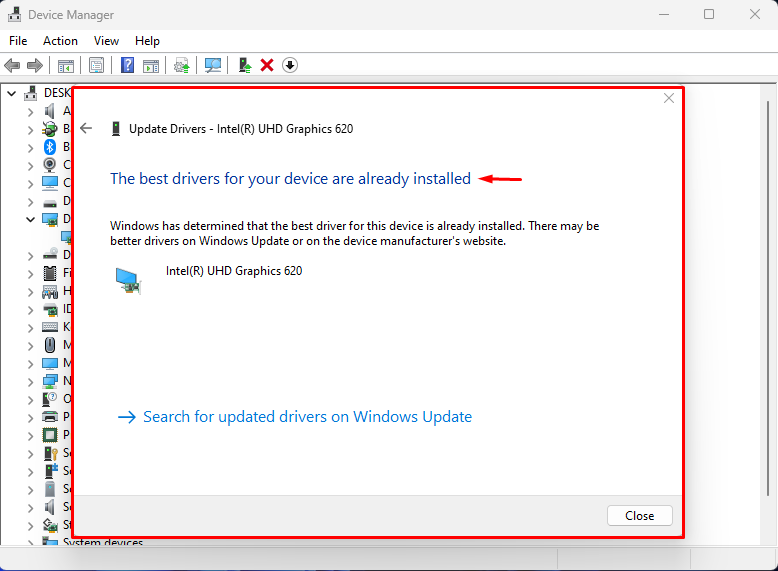
Если графический драйвер по-прежнему не обновляется автоматически, пользователи могут вручную загрузить его с официального сайта графического драйвера и установить в системе.
Дополнительный совет: загрузите графический драйвер вручную с официального сайта
Пользователи могут вручную найти конкретный графический драйвер в Интернете, загрузить и установить его на свой компьютер. Они могут перенаправиться на официальный сайт своего компьютера, чтобы найти нужные графические драйверы.
Ознакомьтесь с предоставленными ссылками для загрузки графических драйверов:
- Графические драйверы AMD для Windows 11
- Графические драйверы NVIDIA для Windows 11
- Драйверы графики Intel для Windows 11
Заключение
Чтобы обновить графические драйверы в Windows 11, откройте приложение «Диспетчер устройств». Затем найдите «Адаптеры дисплея», нажмите на него и выберите нужный графический драйвер. Далее щелкните правой кнопкой мыши выбранный драйвер и нажмите «Обновить драйвер». Кроме того, пользователи могут загрузить совместимый графический драйвер с официального сайта и установить его в свою систему. В этой статье показан метод обновления графических драйверов в Windows 11.





